Word是Microsoft公司开发的Office办公组件之一,主要用于文字处理工作。我们在编辑Word文档的时候,可能会遇到一对人名数据,又长又短,看起来参差不齐。今天小编就来教大家如何在Word文档中快速对齐大段姓名。
Word文档中快速对齐大段姓名的方法:
首先,单击工具栏【开始】下的【段落】快捷键,如下图所示:

弹出【段落】的对话框,单击左下角的制表位,如下图所示:
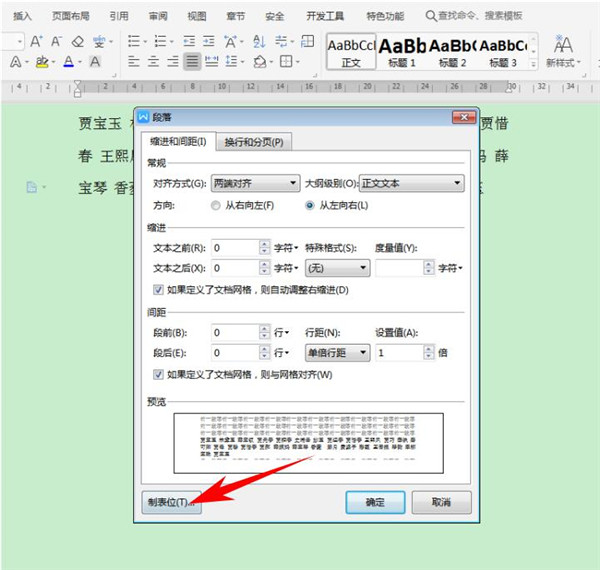
弹出【制表位】的对话框,可以看到制表位中可以自定义设置制表位位置:
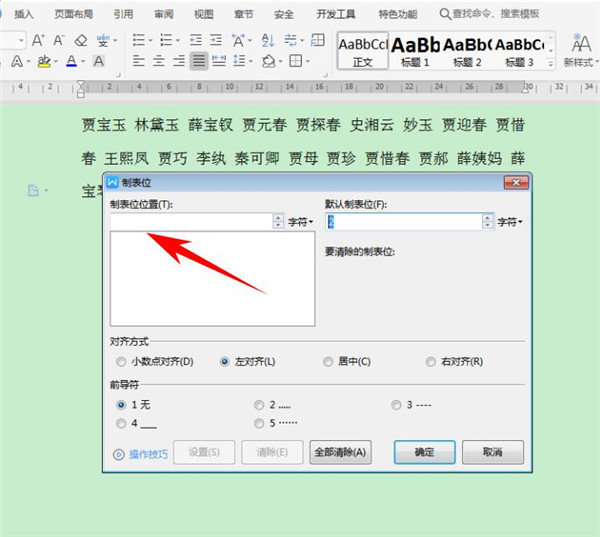
在制表位位置处输入5,单击回车形成5字符,单击确定:

word怎么快速制作人事部月报表模板?
word怎么快速制作人事部月报表模板?公司人事每个月都会给老板汇报一下公司的人员情况,该怎么这孩子做一个人事部的月报表模板额?下面我们就来看看详细的教程,需要的朋友可以参考下
然后找到文档当中的标尺栏,在标尺栏当中依次单击,形成L型的制表符,如下图所示,在每一个人名前按住键盘当中的Tab键,可以快速调整人名间的间距,整齐的排列起来,如下图所示:
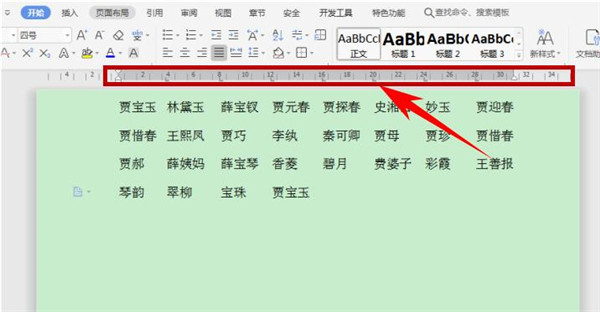
如果需要将两字姓名与三字姓名相对应,则按快捷键Ctrl H,弹出查找与替换的对话框,输入“《(?)(?)》”,单击高级搜索下的【使用通配符】,在主文档范围内查找:

查找完毕后,可以看到文档当中的两字姓名就全部被选中了,单击工具栏【开始】下的【字符缩放】,选择其他:
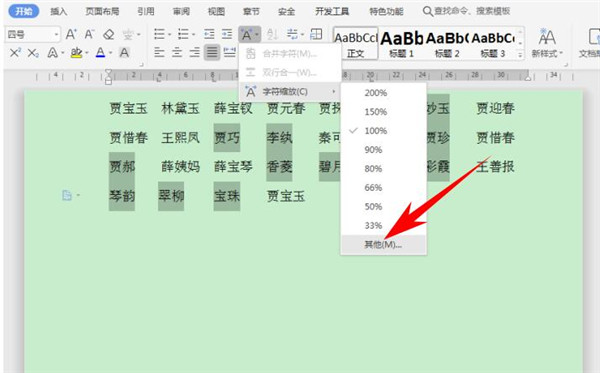
将字符间距设置为0.2cm,单击确定:
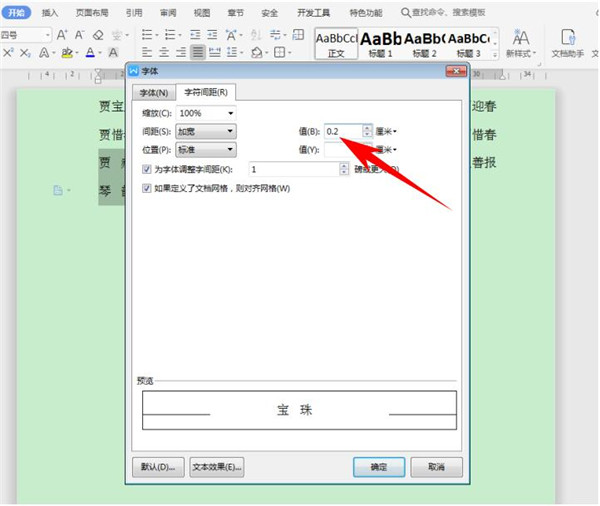
可以看到,两字姓名与三字姓名就互相对齐了,如下图所示:
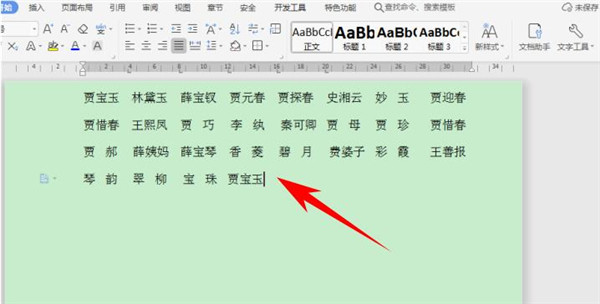
以上就是关于Word文档中快速对齐大段姓名的方法的全部介绍了,希望对大家有所帮助!
Word文档中如何调整页面顺序?
Word文档中如何调整页面顺序?Word是我们常使用的办公软件,在我们编辑word文档的时候,有时因为页面顺序错误需要调换顺序,那么在Word文档中该怎样做才能调整页面顺序呢?一起来了解一下吧




